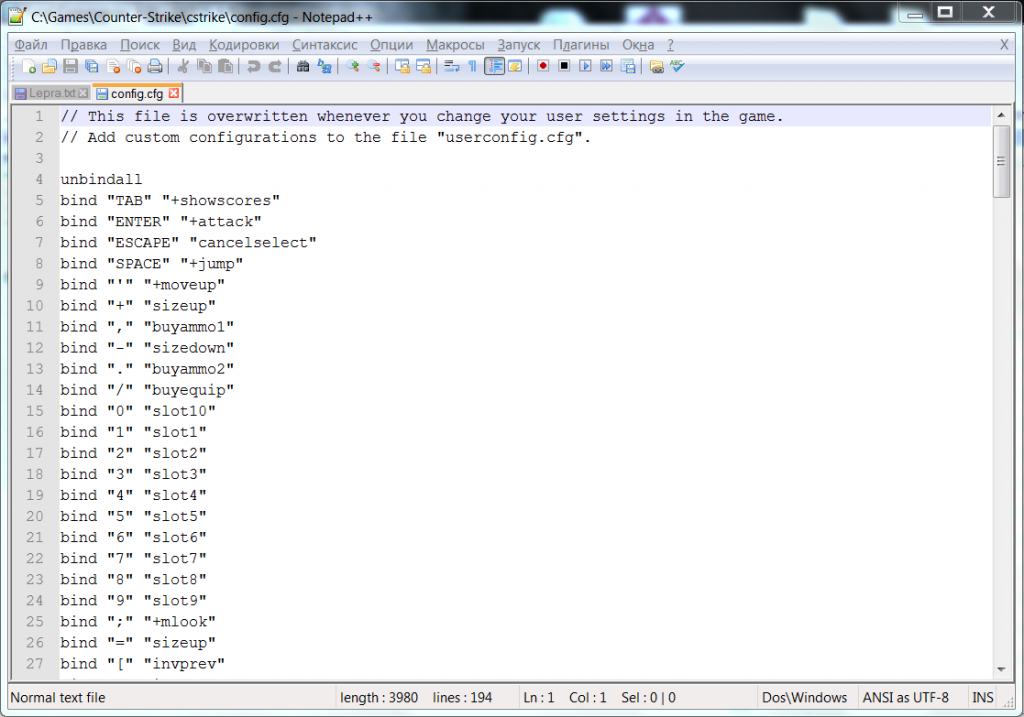Настройка конфига CSS v34
Настройка конфига CSS v34 – это одна из самых популярных тем среди геймеров. Данный этап следует сразу после того как вы скачали и установили Counter-Strike. Сегодня мы постараемся быстро и доходчиво объяснить Вам смысл отдельных команд, указать рекомендуемые значения, а также предоставим возможность скачать конфиги для CS от главных мастеров киберспорта.
Основные моменты
Игроки в Counter-Strike обращаются к написанию конфигов по совершенно разным причинам. Наиболее частая – это желание улучшить управление в игре, микроконтроль, а также графику и интерфейс. Сразу оговоримся, что мы не советуем использовать запрещенные команды в консоли, если Вы собираетесь участвовать в турнирах или онлайн-баталиях с другими игроками. Настройка конфига в CS должна лишь повышать удобство игры, не создавая непозволительного преимущества над оппонентами. Что ж, приступим!
Конфиги для CS: что это такое?
Начнем с того, что конфиг – это файл с расширением .cfg. Они создаются самой игрой (autoexec.cfg, config.cfg) либо самим игроком. Подобные файлы хороши тем, что в них содержится огромное число игровых настроек, которые можно менять, добавлять новые, чем значительно повышать скорость и комфортность игры. Для начала придумайте название своему конфигу. Теперь откройте Блокнот и назовите пустой файл желаемым именем (например, своим никнеймом) и расширением .cfg, сохраните в папку с Counter-Strike. Теперь запомните самую первую команду: для того, чтобы запустить конфиг, в консоли во время игры следует прописать exec название_конфига.cfg. На этом настройка конфига CS только начинается.
Начинается настройка конфига CS с полной очистки биндов и консоли, то есть первые две строчки в нашем файле будут выглядеть так:
unbindall
clear
После этого прописываем свой никнейм:
name «ваш_никнейм»
Настройки управления
Для начала с мышью: отключаем сразу же акселерацию! Теперь, что касается чувствительности – правильного показателя сенсы не существует, выставляется она исключительно исходя из предпочтений самого игрока:
sensitivity “3.000000” - показатель по умолчанию, можете поэкспериментировать с ним;
zoom_sensitivity_ratio “1.3” – чувствительность мыши при включенном режиме альтернативного огня (снайперском прицеле).
hud_fastswitch “1” – обязательно прописываем быструю смену оружия;
_cl_autowepswitch “0” – теперь Вы не будете сразу брать в руки подобранное оружие.
Теперь немного о биндах. Они позволяют во много раз ускорить процесс закупки и доступа к оружию. Ниже приведем основные команды и комментарии. По аналогии Вы сможете составить наиболее удобные для себя бинды.
bind “F1” “autobuy” – при нажатии F1 будет покупаться M4A1/АК-47, броня, патроны, а также щипцы для разминирования;
bind “F2” “vesthelm;primammo;secammo” – нажимая на F2, Вы купите все патроны, а также броню и каску;
bind “F3” “hegren;flash;flash;sgren” – покупка всех гранат.
bind “F4” “deagle;buyammo2;buyammo2;buyammo2;buyammo2” - купить на F4 Desert Eagle, а также патроны;
bind “F5” “awp;buyammo1;buyammo1;buyammo1” – при нажатии F5 Вы купите AWP с патронами.
По аналогии можно забиндить любое другое оружие – расшифровки кодов оружия легко найти в интернете.
Очень часто профессиональные игроки улучшают доступ к слотам гранат. Согласитесь, что нередки ситуации, когда нужно быстро использовать светошумовую или осколочную, а тянуться к цифре слота весьма неудобно. Неплохим способом будеть бинд гранат на клавиши z, x и с:
bind “z” “weapon_hegrenade” – осколочная;
bind “x” “weapon_flashbang” – светошумовая;
bind “c” “weapon_smokegrenade” – дымовая.
При этом к клавише v, например, можно привзяать c4:
bind “z” “weapon_с4”
Графика и интерфейс
cl_crosshair_color “xxx xxx xxx” – установка цвета прицела по палитре RGB;
cl_dynamiccrosshair 0 – устанавливает статичный прицел, который не меняется при приседании и ходьбе, а расходится лишь при стрельбе;
cl_crosshair_size – устанавливает размер прицела (1 – маленький, 2 – средний, 3 – большой). Большинство профессионалов, как ни странно, выбирают значение «3», ведь таким образом улучшается контроль спрея;
cl_showfps – включить/выключить отображение fps;
con_color “xxx xxx xxx” – изменение цвета надписей в консоли, RGB;
brightness “1.000000” - настройка яркости.
Настройка звука
hisound 1 – включение звука высокого качества, 0 – более низкое;
nosound 1 – отключение звука, 0 – включение;
volume “значение” – уровень громкости в игре.
Остальные параметры не особо существенно влияют на звук в игре, поэтому их затрагивать не будем. Несколько основных настроек микрофона:
voice_loopback – позволяет оценить громкость сигнала из микрофона;
voice_scale x – уровень громкости голосов (Вашего и других людей).
В общем-то, для начала хватит. Теперь Вы можете попробовать создать свой первый конфиг, с которым когда-нибудь, возможно, выиграть свои первые соревнования! Также на нашем сайте Вы можете скачать конфиги для CS от известных киберспортсменов и поучиться у них определенным фишкам. Экспериментируйте и у Вас все получится!
© Статья принадлежит сайту diamond-css.ru